win7無法識別u盤解決方法
有部分win7系統(tǒng)用戶發(fā)現(xiàn)自己的U盤插上去提示無法識別,重新拔插了之后也無法讀取,在確定自己U盤沒有問題的時候,那就是系統(tǒng)設置上的問題了,下面來看看解決方法吧。

解決方法一:
1、首先點擊電腦界面右下角位置,選擇控制面板打開它。
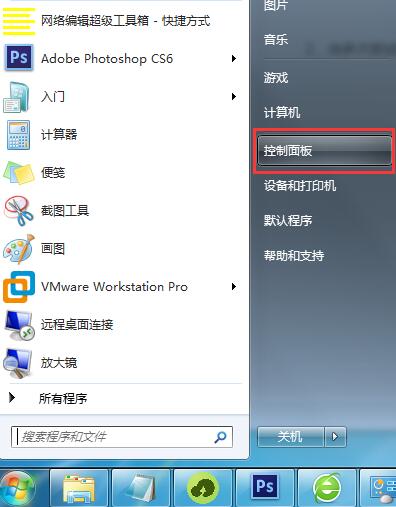
2、在控制面板界面中找到管理工具這個選項,如果找不到的可以切換查看方式為小圖標。
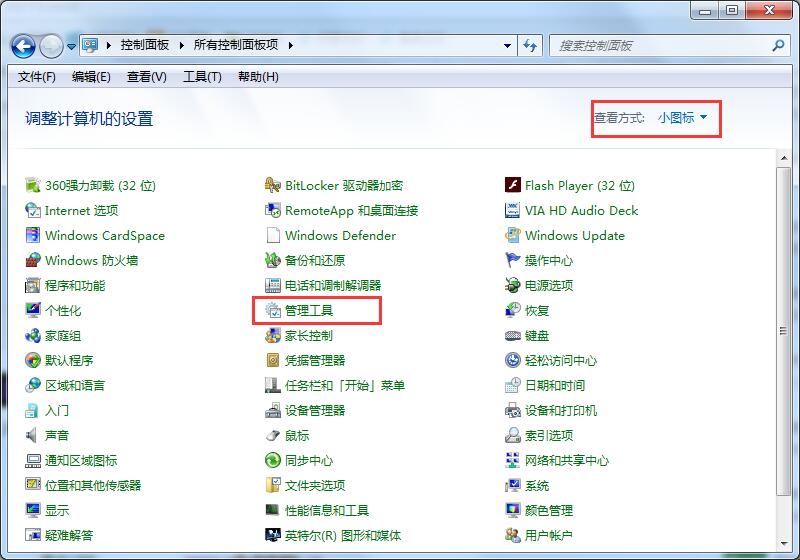
3、在打開的管理工具選項中找到服務選項然后雙擊打開。

4、繼續(xù)在打開的服務選項中找到一個“plug and play”的服務選項。
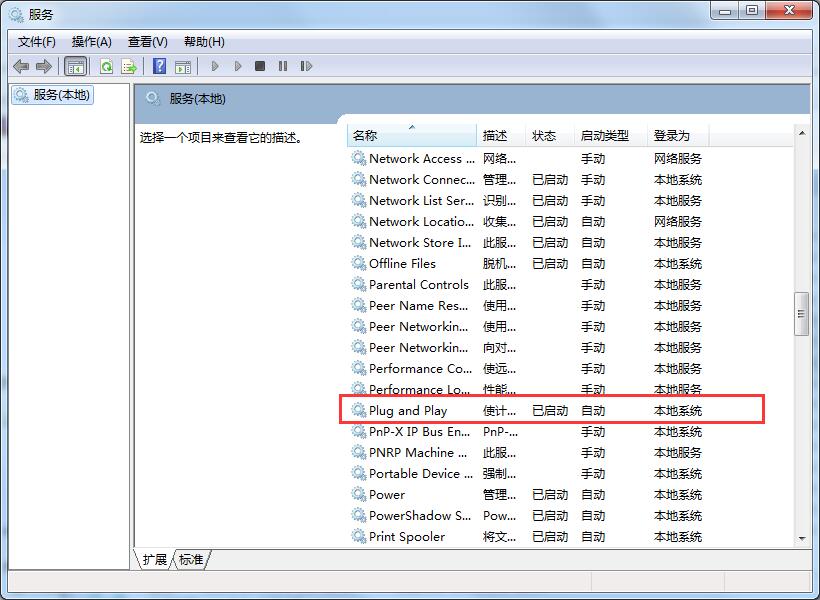
5、對plug and play選項進行停止,然后在啟動這個選項,這樣電腦無法識別u盤啟動盤的問題應該就解決了。
解決方法二:
首先,右鍵點擊“計算機”,再點“管理”。
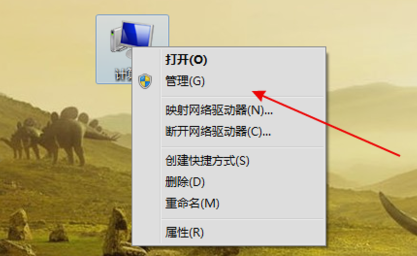
然后在左側(cè)中找到“存儲”下的“磁盤管理”并點擊。
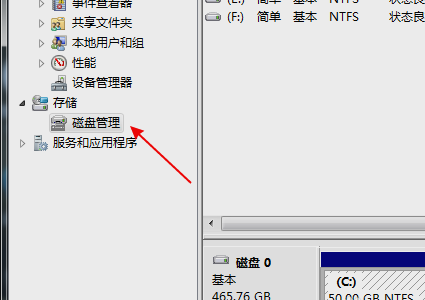
接著,在磁盤列表中查看是不是有存在沒有盤符的磁盤。
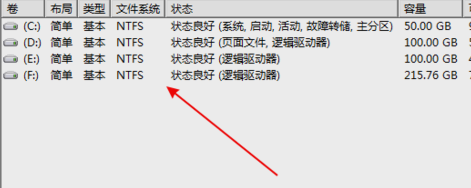
下一步,如果有就右鍵點擊這個盤選“將分區(qū)標識為活動分區(qū)”,再給磁盤取個名稱。
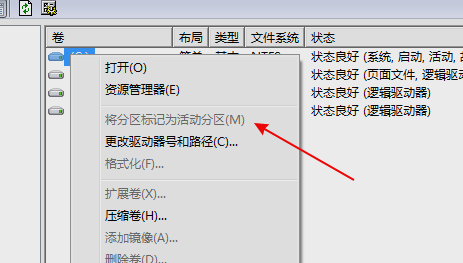
解決方法三:
右鍵點擊“計算機”,再點“管理”。在左側(cè)樹型菜單中點擊“設備管理器”。

接著在設備列表中展開找到“USB大容量存儲設備”。
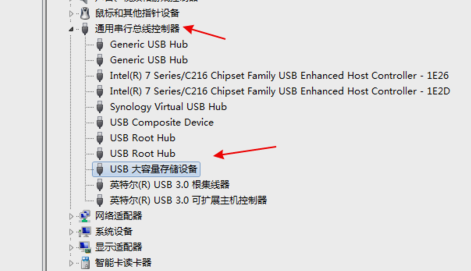
然后右鍵點擊“卸載”。
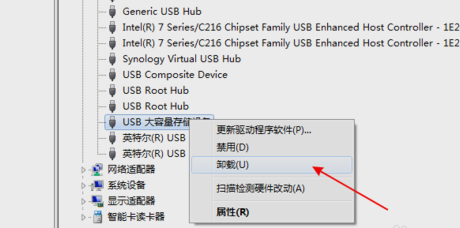
最后,卸載完成后再右擊頂上的計算機名,選擇“掃描檢測硬件改動”。
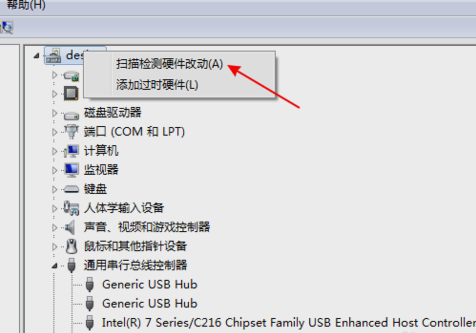
解決方法四:
1、打開注冊表文件,“運行”—輸入”regedit'—進入注冊表編輯器
2、依次展開HEKY_LOCAL_MACHINESYSTEMCurrentControlSetServicesusbehci
3、雙擊右面的start鍵,如圖1:
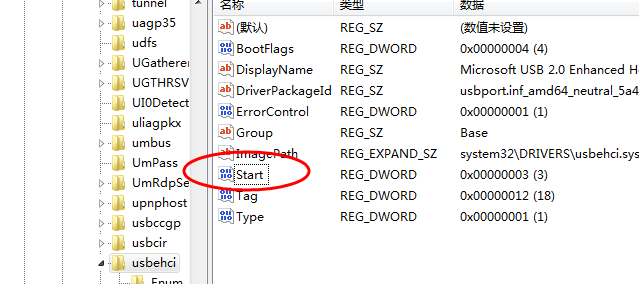
把編輯窗口中的“數(shù)值數(shù)據(jù)”改為“3”,把基數(shù)改為“十六進制”。“start”是U盤設備的工作開關(guān),默認設置為“3”表示手動,“4”表示停用,設置為“3”電腦才能識別U盤,如圖2:
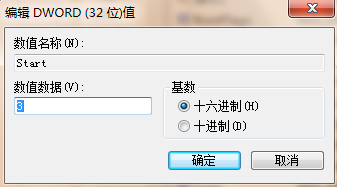
以上就是win7無法識別u盤怎么辦的解決方法了,相信各位小伙伴已經(jīng)解決問題了,有需要的用戶收藏一下吧。
以上就是win7無法識別u盤解決方法的全部內(nèi)容,望能這篇win7無法識別u盤解決方法可以幫助您解決問題,能夠解決大家的實際問題是好吧啦網(wǎng)一直努力的方向和目標。
相關(guān)文章:
1. Win11 Build預覽版25276怎么啟用新版文件管理器?2. 請盡快升級: Ubuntu 18.04 LTS 和 Linux Mint 19.x 發(fā)行版將于 4 月停止支持3. 怎么安裝雙系統(tǒng)?win10穩(wěn)定版和win11雙系統(tǒng)安裝圖文教程4. 統(tǒng)信UOS系統(tǒng)怎么關(guān)閉? uos關(guān)機的多種方法5. 如何重裝windows10官網(wǎng)系統(tǒng)?windows10官網(wǎng)重裝系統(tǒng)操作圖文教程6. Win11總是黑屏白屏怎么辦? Win11使用瀏覽器或其它軟件卡黑屏白屏的解決辦法7. FreeBSD安裝之自動分區(qū)方法8. 360se.exe進程介紹 360se.exe進程占用CPU過高原因有哪些9. uos怎么設置鍵盤布局和屬性? UOS漢語鍵盤布局的設置技巧10. Mac如何連接藍牙耳機?Mac藍牙耳機連接教程

 網(wǎng)公網(wǎng)安備
網(wǎng)公網(wǎng)安備